WOVN Cordova プラグイン
WOVN連携のためのCordovaプラグイン
インストール方法
-
WOVNチームから共有されたリンクを使用してプラグインパッケージをダウンロードします。
-
プロジェクトに
distディレクトリを作成し(存在しない場合)、パッケージを解凍します:mkdir -p dist
cd dist
unzip ~/Downloads/cordova-plugin-wovn_[VERSION].zip -
Cordovaプロジェクトにプラグインを追加します:
cordova plugin add ./dist/cordova-plugin-wovnIonicプロジェクトの場合:
ionic cordova plugin add ./dist/cordova-plugin-wovn
使用方法
WOVNプラグインを初期化するためにapp.component.tsを更新します:
import { Component } from '@angular/core';
import { IonApp, IonRouterOutlet, Platform } from '@ionic/angular/standalone';
// Add this line
declare const Wovn: any;
...
export class AppComponent {
constructor(private platform: Platform) {
// Add this block
document.addEventListener('deviceready', () => {
if (typeof Wovn !== 'undefined') {
Wovn.initialize('YOUR_WOVN_KEY')
.then(() => console.log('Wovn initialized successfully'))
.catch(error => console.error('Failed to initialize Wovn:', error));
}
}, false);
}
}
'YOUR_WOVN_KEY'を実際のWOVNプロジェクトキーに置き換えてください。
トラブルシューティング
プラ��グインがインストールされているか確認
cordova plugin list
以下のような結果が表示されるはずです:
cordova-plugin-device 2.0.2 "Device"
cordova-plugin-ionic-keyboard 2.2.0 "cordova-plugin-ionic-keyboard"
cordova-plugin-ionic-webview 5.0.0 "cordova-plugin-ionic-webview"
cordova-plugin-splashscreen 5.0.2 "Splashscreen"
cordova-plugin-statusbar 2.4.2 "StatusBar"
cordova-plugin-wovn 0.1.0 "Wovn"
プラグインが初期化されているか確認
- デバイスをコンピュータに接続し、Chrome DevToolsを開きます。
chrome://inspect
アプリを開き、対応するタブを探して"inspect"をクリックします。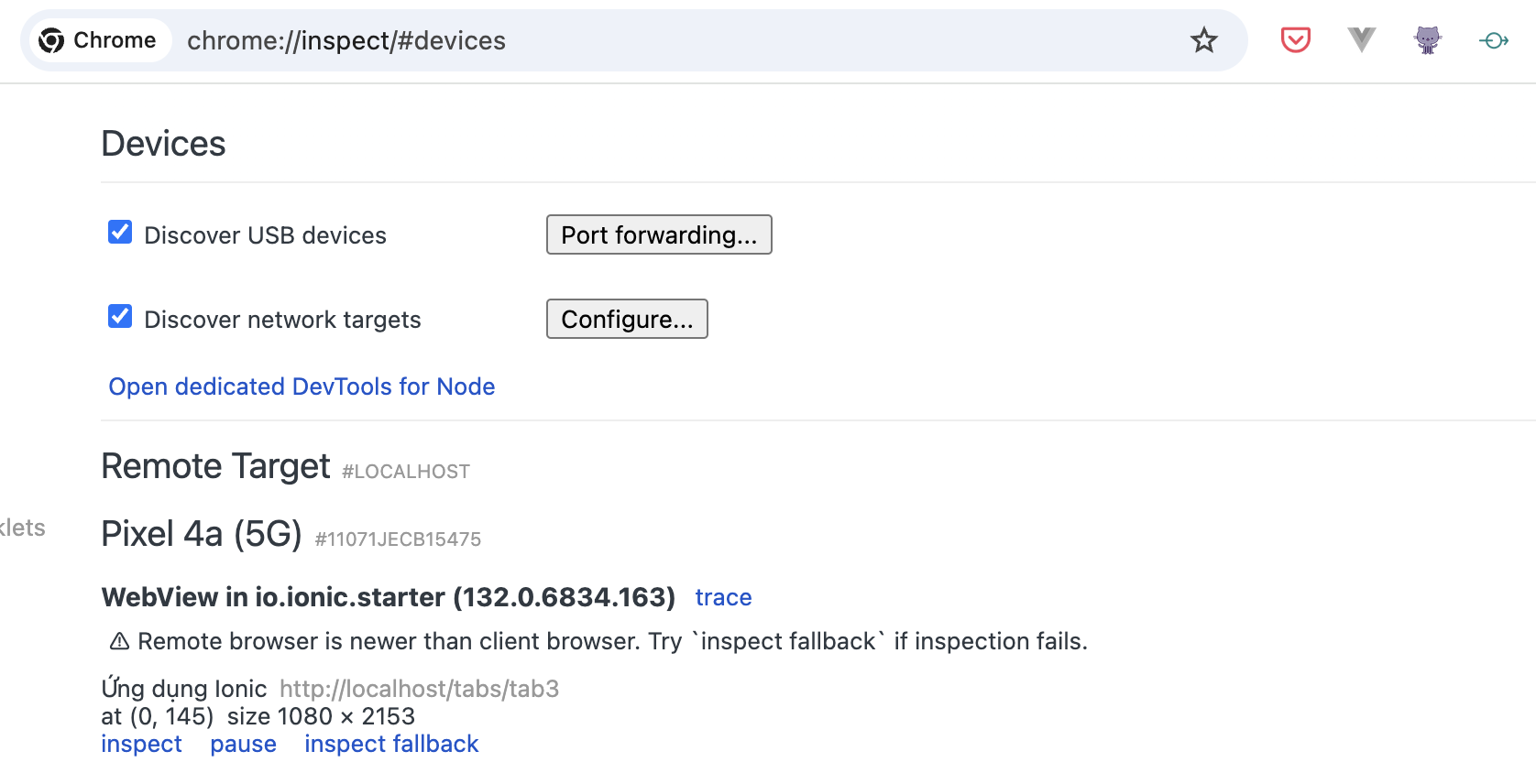
- ブラウザのコンソールを開き、以下のログメッセージを確認します:
Wovn initialized successfully
このメッセージが表示されない場合は、プラグインが正しくインストールおよび初期化されていることを確認してください。
アプリでCordovaを利用可能にするために、src/index.htmlファイルに以下を追加する必要があるかもしれません:
<script src="cordova.js"></script>